Pokrenite Google Chrome uvijek u načinu rada za goste
Kako pokrenuti Google Chrome uvijek u načinu rada za goste
Počevši od Google Chromea 77, možete stvoriti prečac za otvaranje Chromea u načinu rada za goste. Preglednik omogućuje provođenje načina gostujućeg pregledavanja, tako da neće spremati kolačiće, povijest pregledavanja i druge podatke specifične za profil. Ova je značajka korisna u smislu privatnosti. Dobro radi sa zajedničkim korisničkim računom kod kuće ili u bilo kojem drugom okruženju.
Oglas
Nemojte se zamijeniti s anonimnim načinom rada i načinom za goste. Inkognito je prozor koji implementira značajku privatnog pregledavanja. Iako ne sprema stvari poput vaše povijesti pregledavanja, kolačića, podataka web-mjesta i obrazaca, omogućuje vam pristup vašem profilu, oznakama itd.
Način rada za goste djeluje kao novi, prazan profil. Ne dopušta pristup oznakama ili bilo kojim drugim podacima profila. Nakon što izađete iz načina rada za goste, sve što se odnosi na vašu aktivnost pregledavanja briše se s računala.
Kada koristiti način rada za goste
Značajka načina rada za goste korisna je kada često dopuštate drugim ljudima da koriste vaše računalo. Ili, ako posudite prijenosno računalo od prijatelja, možete koristiti i način rada za goste kako biste osigurali da ne ostavljate tragove pregledavanja na tom računalu. Isto vrijedi i za javna računala koja možete pronaći u knjižnici ili kafiću.
Obično možete pristupiti načinu rada za goste klikom na ikonu vašeg profila, a zatim odabirom Otvorite prozor za goste.

Možda biste željeli stvoriti poseban prečac za pokretanje preglednika uvijek u načinu rada za goste. Počevši od Google Chrome 77, podržava poseban argument naredbenog retka koji biste trebali koristiti.
Da biste pokrenuli Google Chrome uvijek u načinu rada za goste,
- Pronađite postojeći prečac za Google Chrome na radnoj površini ili u Izbornik Start.
- Kopirajte ga i zalijepite na bilo koje željeno mjesto.
- Preimenujte ga u Google Chrome – način rada za goste.
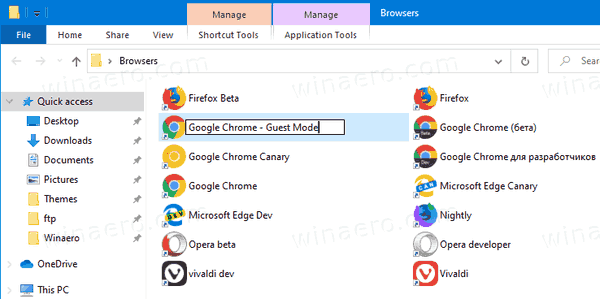
- Kliknite desnom tipkom miša i odaberite Svojstva iz kontekstnog izbornika. Ili pritisnite i držite tipku Alt i dvaput kliknite na prečac.
- U Svojstva na Općenito kartica, dodaj
--gost chrome.exeda biste dobili cilj prečaca kao"C:\Program Files (x86)\Google\Chrome\Application\chrome.exe" -- gost.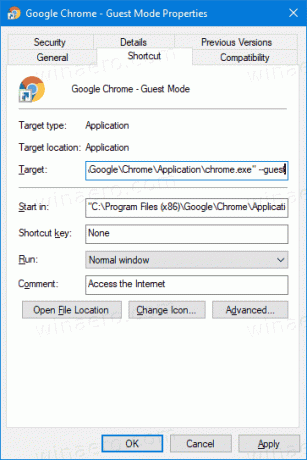
- Kliknite OK i Primijeni.
Ti si gotov! Sada dvaput kliknite na svoj novi prečac. Ovo će otvoriti Google Chrome izravno u načinu rada za goste!
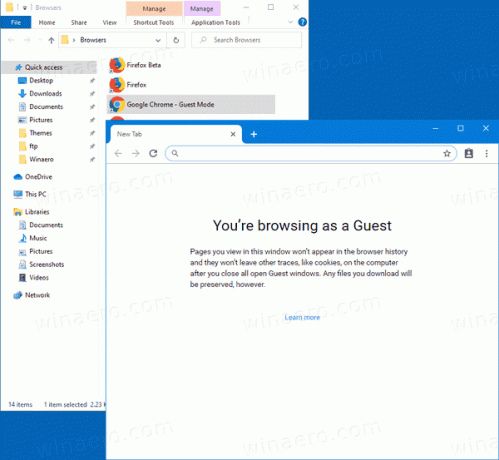
Sada možete svom Google Chromeu 77 dati svjež i otmjen izgled tako što ćete ga omogućiti Opcije boje i teme za stranicu Nova kartica.
To je to!
Članci od interesa:
- Omogućite boju i temu za stranicu nove kartice u Google Chromeu
- Omogućite globalne kontrole medija u pregledniku Google Chrome
- Omogućite tamni način rada za bilo koje web-mjesto u Google Chromeu
- Omogućite kontrolu glasnoće i rukovanje medijskim tipkama u Google Chromeu
- Omogućite Reader Mode Distill stranicu u Google Chromeu
- Uklonite pojedinačne prijedloge za samodovršavanje u Google Chromeu
- Uključite ili isključite upit u višenamjenskom okviru u Google Chromeu
- Promijenite položaj gumba nove kartice u Google Chromeu
- Onemogućite novo zaobljeno korisničko sučelje u Chromeu 69
- Omogućite izvornu naslovnu traku u Google Chromeu u sustavu Windows 10
- Omogućite način rada Slika u slici u Google Chromeu
- Omogućite Osvježavanje dizajna materijala u Google Chromeu
- Omogućite Emoji Picker u Google Chromeu 68 i novijim
- Omogućite Lazy Loading u Google Chromeu
- Trajno isključite zvuk stranice u Google Chromeu
- Prilagodite stranicu nove kartice u Google Chromeu
- Onemogućite oznaku Nije sigurno za HTTP web-mjesta u Google Chromeu
- Neka Google Chrome prikazuje HTTP i WWW dijelove URL-a

